VBAI中实时显示双画面
VBAI中实时显示双画面
我们知道,VBAI默认界面中只能显示一幅画面。但是有时候,需要显示两幅画面或4幅画面或更多画面时,又该如何设置呢?其实还是有办法的。轻松设置一下即可:
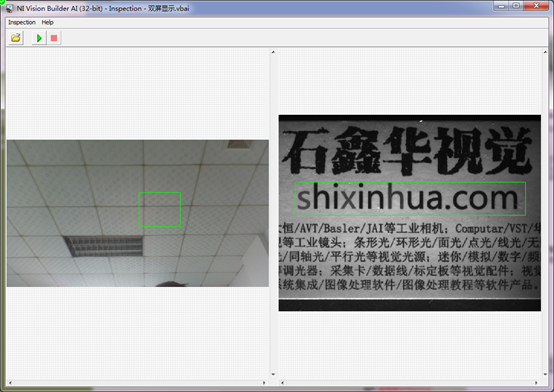
VBAI实时显示双画面
下面来看一下具体的设置过程。
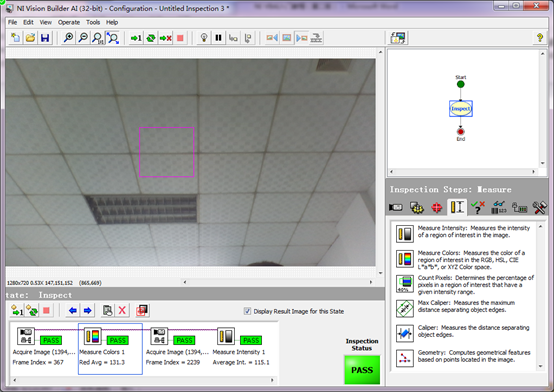
相机1采集图像-彩色图像-进行颜色值测量
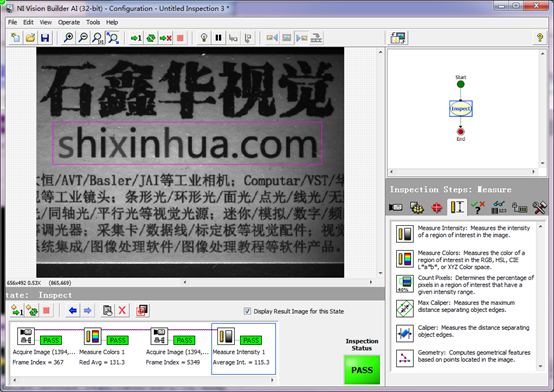
相机2采集图像-黑白相机-灰度测量
因为VBAI执行是顺序结构,所以这里的两个相机采集图像、处理图像只能是顺序的。而不能像LabVIEW中并行执行。通过上面两个相机采集图像、处理图像后,脚本中就会有两个图像了。接下来就设置,将这两个图像实时显示出来。
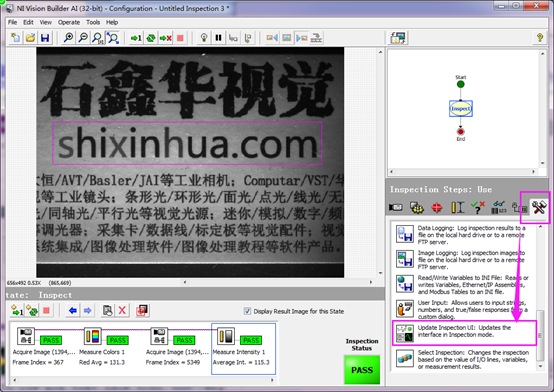
调用Update Inspection UI更新检测用户界面函数
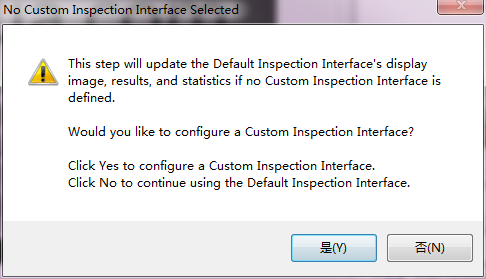
没有自定义的检测界面时,需要确认是否修改默认的用户界面
这里需要选择是。注意一点,如果选择了是以后,那么该脚本以后的默认界面将由后面设置的为准,如设置了双屏显示,那么该脚本后面再使用更新UI界面函数时,仍然是双屏的,而不会再选择使用单屏或4屏的。
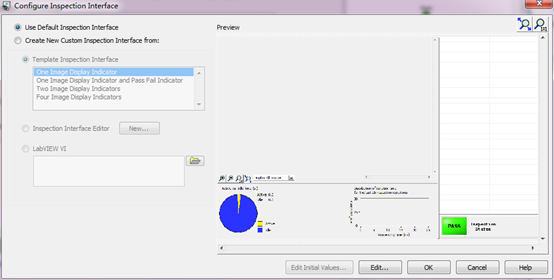
Update Inspection UI设置界面(具体请参考VBAI入门教程第十章中的章节)
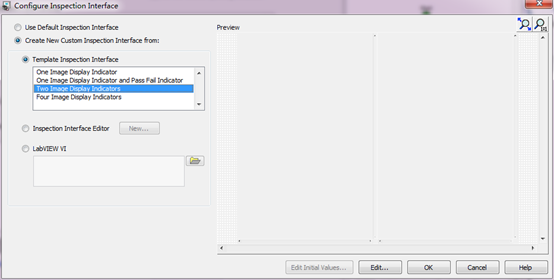
选择Tow Image Display Indicators
因为这个双屏显示是默认的模板,所以,可以直接点OK使用,也可以点击Edit编辑:
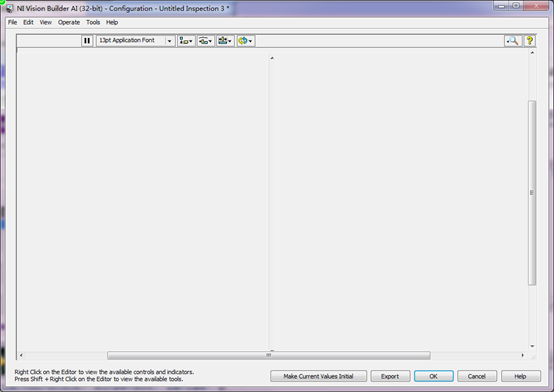
点击Edit后的效果
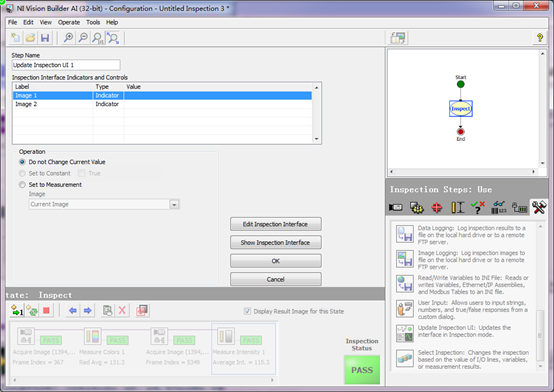
确认用户界面类型OK后
确认使用的用户界面类型后,返回到更新检测界面函数的设置当中,这里可以看到有两个Image的标签分别为Label 1、Label 2,在这里我们需要对Label 1、Label 2分别设置成前面得到的两个图像:
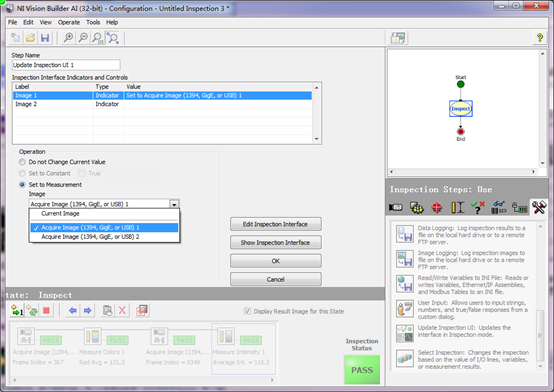
Image 1设置为相机的图像
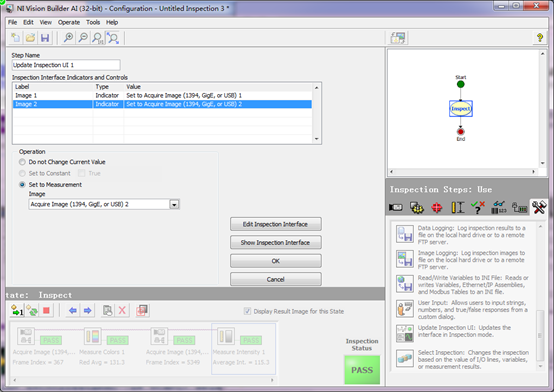
Image 2设置为相机2的图像
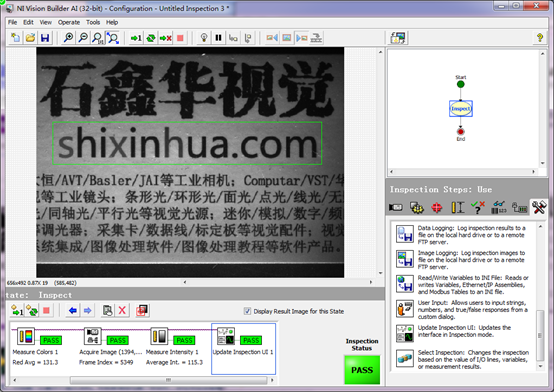
确认OK
确认OK后,然后保存VBAI脚本。再切换到检测界面:
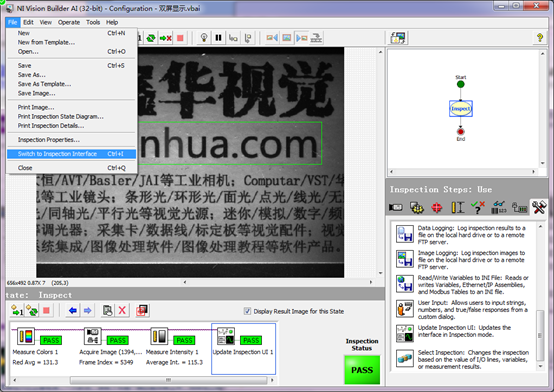
切换到检测界面
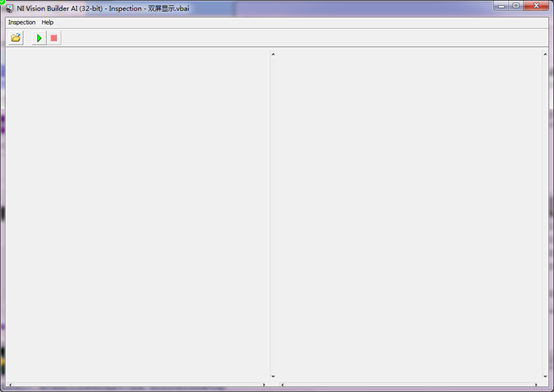
切换到检测界面后的双屏效果
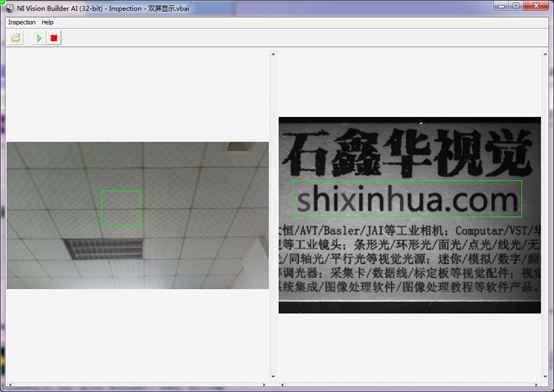
双屏显示实际效果

 售前咨询专员
售前咨询专员
